Sovelluksen käyttäminen kanavan välilehdessä tai keskustelu Microsoft Teamsissa
Voit lisätä sovelluksen kanavan tai keskustelun välilehteen. Välilehdet ovat lähes kuin kirjanmerkkejä sinulle ja ryhmän jäsenillesi – niiden avulla on helppo käyttää tarvitsemaasi sisältöä.
Sovelluksen lisääminen välilehteen
1. Siirry haluamaasi kanavaan, ryhmäkeskusteluun tai kahdenkeskiseen keskusteluun ja valitse Lisää välilehti 

2. Napsauta haluamaasi sovellusta.
3. Valitsemasi sovelluksen kuvausnäyttö avautuu. Valitse Lisää.
4. Noudata seuraavan vaiheen ohjeita. Jokainen sovellus on hieman erilainen.
Tietyn tiedoston lisääminen välilehteen
Voit muuttaa tietyn tiedoston välilehdeksi, kunhan sinä tai työtoverisi olet jo ladannut tai jakanut tiedoston viestissä keskustelussa tai kanavalla, johon haluat luoda välilehden.
-
Valitse Lisää välilehti

-
Näkyviin tulee kaikki kyseisen tiedostotyypin käytettävissä olevat tiedostot. Valitse haluamasi tiedosto ja valitse Tallenna.
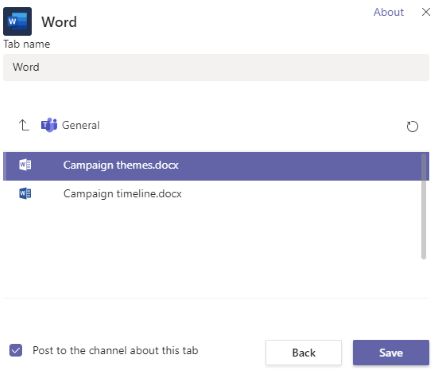
Keskustele välilehdestä
Välilehtiä lisättäessä on valittuna oletusarvoisesti ruutu, jonka nimi on Julkaise kanavalle tästä välilehdestä . (Katso edellinen näyttökuva.) Voit tietenkin poistaa valintaruudun valinnan. Tämä aloittaa keskustelun uudesta välilehdestäsi, ja automaattinen viesti, jossa ilmoitetaan siitä, näkyy kanavalla.
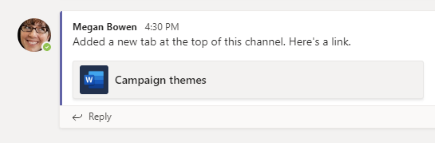
Valitse välilehdessä Näytä välilehtikeskustelu 

Välilehden tiedostojen muokkaaminen
Sinä tai kuka tahansa samassa kanavassa tai keskustelussa oleva henkilö voi muokata Microsoft 365 -tiedostotyyppejä välilehdissä. Se on upea tapa tehdä yhteistyötä!
Muiden tiedostotyyppien kohdalla sinun on muokattava alkuperäisiä tiedostoja niiden sovelluksissa ja ladattava ne, jos haluat jakaa tekemäsi muutokset.
Linkin hakeminen välilehteen
Saat linkin välilehteen, jonka voit jakaa ryhmän jäsenten kanssa, napsauttamalla välilehteä hiiren kakkospainikkeella ja valitsemalla Kopioi linkki välilehteen.
Välilehden poistaminen
Kahdenkeskisissä keskusteluissa ja ryhmäkeskusteluissa kuka tahansa keskustelun osallistuja voi poistaa välilehtiä.
Kanavissa kuka tahansa tiimin jäsen voi poistaa välilehtiä, kunhan tiimin omistaja on määrittänyt asiat tällä tavalla.
Siirry poistettavaan välilehteen, napsauta hiiren kakkospainikkeella ja valitse Poista.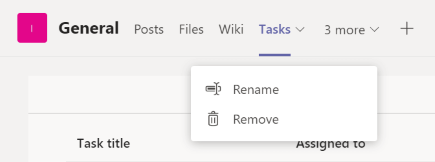
-
Julkaisut ja tiedostot ovat kanavien ja keskustelujen oletusvälilehtiä, joita ei voi poistaa.
-
Organisaatiosi tai tiimisi omistaja on rajoittanut sitä, kuka voi lisätä tai poistaa kanavavälilehtiä.
-
Välilehti, jonka yrität poistaa, on henkilökohtaisessa sovelluksessa, ei keskustelussa tai kanavalla. Sovelluksen valmistaja hallitsee henkilökohtaisten sovellusten välilehtiä.










